win7麦克风有回音怎么消除 win7台式电脑麦克风有回音如何消除
更新时间:2022-01-26 09:31:10作者:xinxin
由于台式机最新版win7电脑中没有自带麦克风功能,因此用户想要进行语音通话的时候,往往需要借助耳机设备来实现,然而近日有用户反馈自己win7电脑中的麦克风在使用时总是会出现回音的现象,对此win7麦克风有回音怎么消除呢?下面小编就来教大家win7台式电脑麦克风有回音消除设置方法。
推荐下载:windows7精简版64位
具体方法:
1、右击桌面右下角的“喇叭”图标,点击“录音设备”;
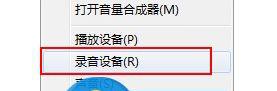
2、这时会出现一个“麦克风”设备,右击“麦克风”,点击“属性”;
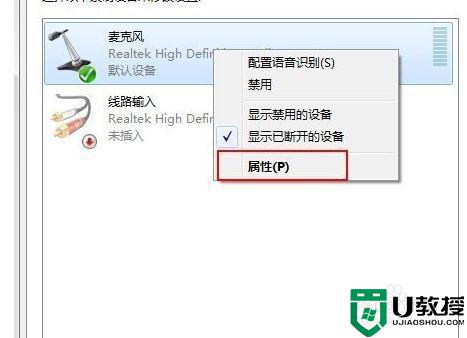
3、麦克风属性”在“侦听”中,找到“侦听此设备”,若打钩,请把钩去掉;
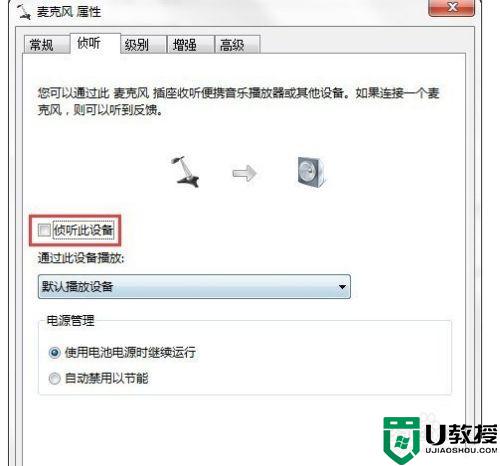
4、再点击“级别”,把“麦克风加强”调为0.0dB,可以适度调节麦克风音量。
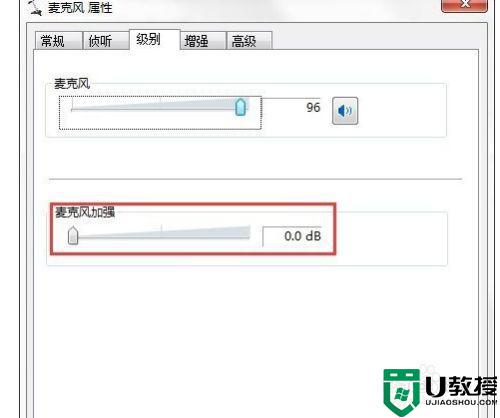
5、在“增强”中,选择“禁用所有声音效果”;
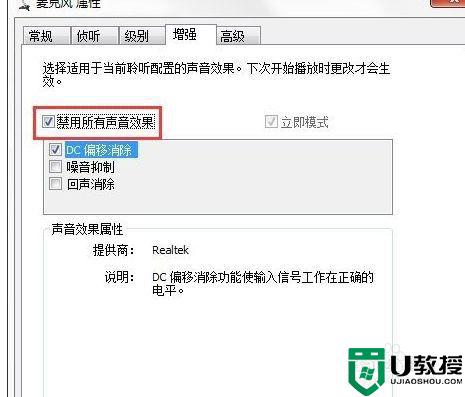
6、最后再在“高级”中,找到“独占模式”,在它下边有两个选项,全部打钩。分别是“允许应用程序独占控制该设备”“给与独占模式应用程序优先”。你还可以调下“默认格式”,如图所示
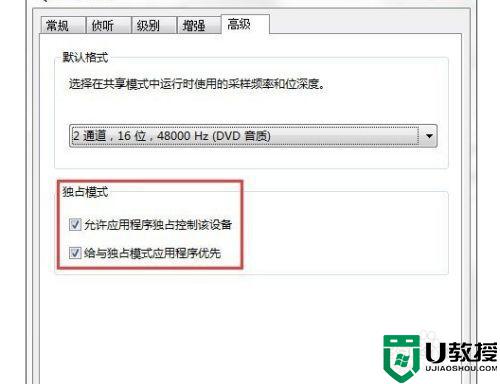
7、如果是使用QQ软件说话出现回音的按照下面的步骤进行设置下,若不是可以忽略:
在QQ主界面点击左下角齿轮状的“打开系统设置”图标,进入QQ “系统设置”,选择“音视频”中的“语音设置”;
8、之后把语音设置“调节”下的“自动调节麦克风音量”以及“自动放大麦克风音量”方框内“钩去掉”;
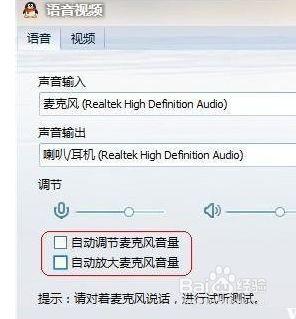
以上就是关于win7台式电脑麦克风有回音消除设置方法了,有需要的用户就可以根据小编的步骤进行操作了,希望能够对大家有所帮助。
win7麦克风有回音怎么消除 win7台式电脑麦克风有回音如何消除相关教程
- win7麦克风说话有回音怎么回事 win7怎样消除麦克风回音
- win7麦克风有杂音如何去除 消除win7麦克风杂音的方法
- win7电脑麦克风有回音怎么办 w764位电脑回音消除方法
- win7麦克风有回声怎么办 win7系统麦克风说话有回音咋消除
- win7麦克风降噪在哪 win7电脑麦克风噪音大怎么消除
- win7说话有杂音怎么办 win7麦克风有杂音怎么消除
- Win7怎么测试麦克风?Win7怎么测试麦克风有没有声音教学
- 麦克风电流声怎么消除w7 麦克风电流声怎么处理win7
- 麦克风没有声音怎么办win7 怎么解决麦克风没声音win7
- 台式电脑怎样连接麦克风win7 win7台式电脑怎么连接麦克风
- Win11怎么用U盘安装 Win11系统U盘安装教程
- Win10如何删除登录账号 Win10删除登录账号的方法
- win7系统分区教程
- win7共享打印机用户名和密码每次都要输入怎么办
- Win7连接不上网络错误代码651
- Win7防火墙提示“错误3:系统找不到指定路径”的解决措施
热门推荐
win7系统教程推荐
- 1 win7电脑定时开机怎么设置 win7系统设置定时开机方法
- 2 win7玩魔兽争霸3提示内存不足解决方法
- 3 最新可用的win7专业版激活码 win7专业版永久激活码合集2022
- 4 星际争霸win7全屏设置方法 星际争霸如何全屏win7
- 5 星际争霸win7打不开怎么回事 win7星际争霸无法启动如何处理
- 6 win7电脑截屏的快捷键是什么 win7电脑怎样截屏快捷键
- 7 win7怎么更改屏幕亮度 win7改屏幕亮度设置方法
- 8 win7管理员账户被停用怎么办 win7管理员账户被停用如何解决
- 9 win7如何清理c盘空间不影响系统 win7怎么清理c盘空间而不影响正常使用
- 10 win7显示内存不足怎么解决 win7经常显示内存不足怎么办

